Chèn link đường dẫn vào file Excel là một thủ thuật cần thiết khi bạn soạn thảo văn bản và dữ liệu trong bảng tính Excel. Amailink.net sẽ hướng dẫn bạn cách copy đường link vào file Excel cực kỳ đơn giản chỉ với vài bước.
1. Cách copy đường link trang Web vào Excel
Để tiến hành copy link trang Web vào file Excel, đầu tiên bạn chọn ô dữ liệu mà bạn muốn chèn. Sau đó bạn chọn Link nằm ở dưới cùng trong danh sách tùy chọn.
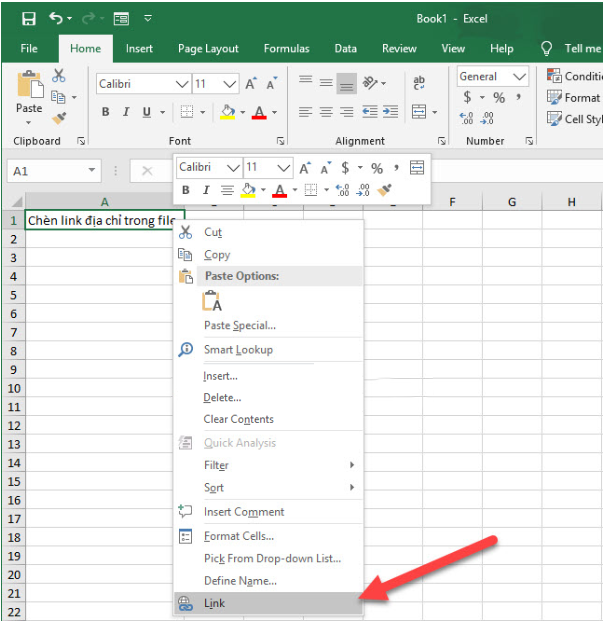
Cửa sổ chức năng Insert Hyperlink sẽ được mở lên, bạn cần giữ nguyên ở mục Link to sang Existing File or Web Page.
Sau đó bạn hãy điền một đường link trang Web tại ô Address rồi chọn OK để xác nhận cài đặt.
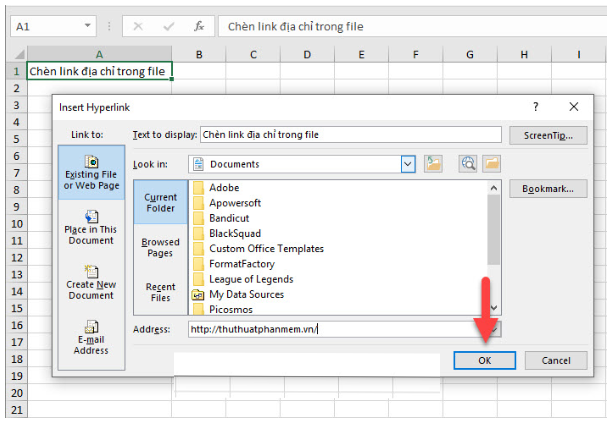
Hoặc nếu bạn muốn chọn đường link dẫn tới một địa chỉ file trong máy tính thì bạn chỉ cần chọn thư mục đó ở mục Look in phía trên. Chọn OK để xác nhận cài đặt.
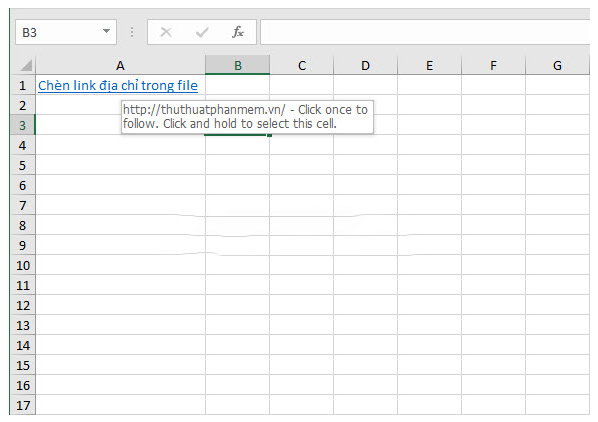
Lúc này, ô dữ liệu của bạn đã được cài đường link mà bạn vừa mới điền. Muốn truy cập vào đường link này bạn chỉ cần click chuột và nó sẽ được mở trong trình duyệt mặc định của bạn.
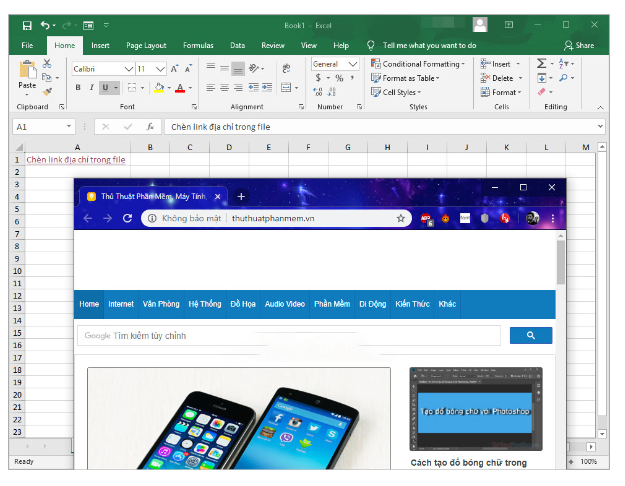
2. Chèn đường tắt tới một vị trí khác trong Excel
Đầu tiên, bạn cần click chuột phải vào ô dữ liệu cần chèn. Sau đó bạn chọn Link trong sách sách hiển thị.
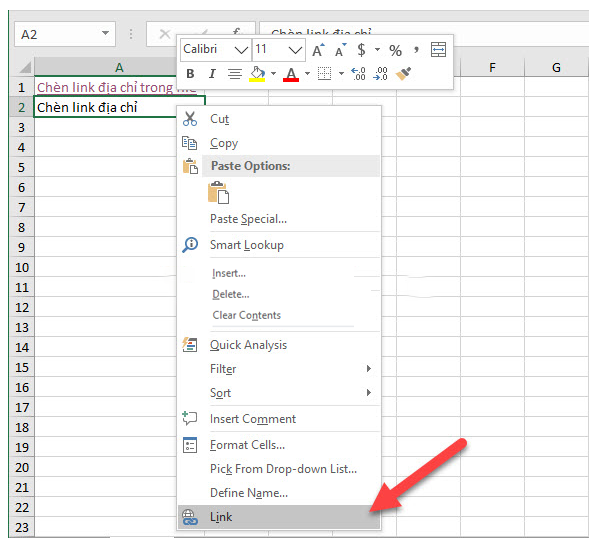
Tiếp đó, cửa sổ chức năng Insert Hyperlink sẽ hiện lên, bạn hãy chuyển mục Link to sang Place in This Document.
Sau đó bạn cần chọn địa chỉ muốn dẫn tới bằng cách chọn tên Sheet và điền tên ký hiệu vào ô dữ liệu vào Type the cell reference.
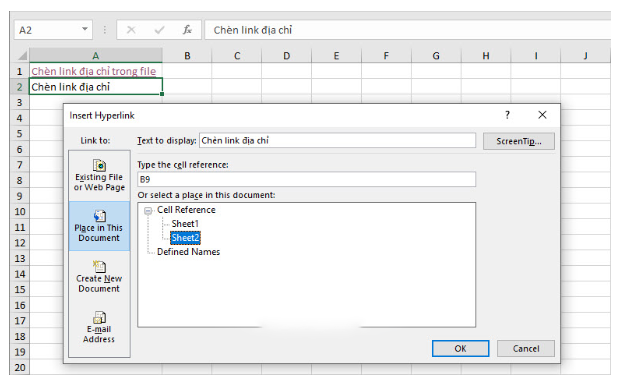
Cuối cùng bạn chọn OK để xác nhận cài đặt, ô dữ liệu của bạn lúc này sẽ được dẫn đến vị trí chỉ định.
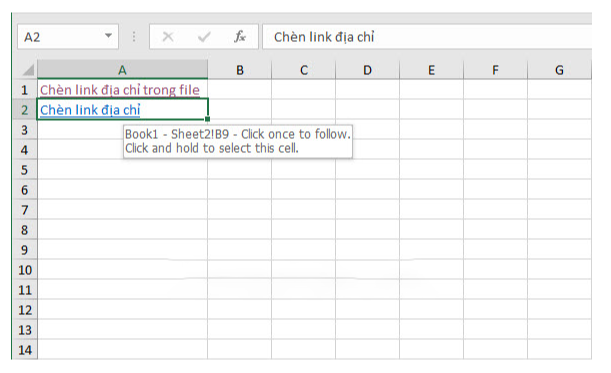
Bạn chỉ cần click vào đường link con trỏ chuột của bạn sẽ được chuyển tới vị trí bàn đã cài đặt.
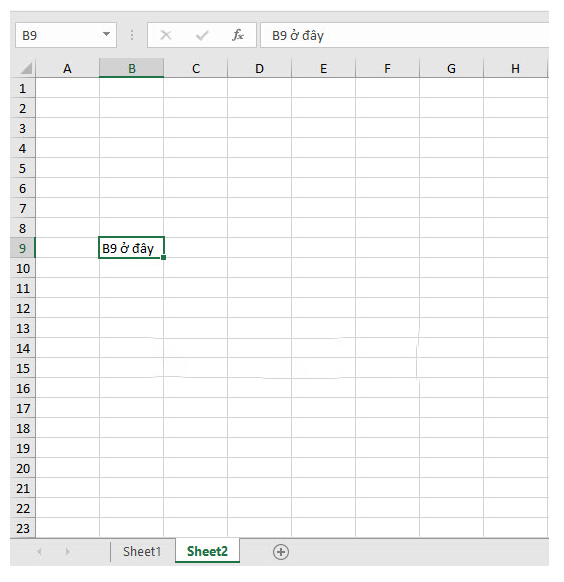
3. Chèn đường tắt tới file mới trong file Excel
Để tiến hành chèn đường tắt tới một file Excel, thao tác đầu tiên cũng giống như 2 phương pháp ở trên, bạn hãy click chuột phải vào ô cần chèn và chọn Link.
Sau khi cửa sổ chức năng Insert Hyperlink hiện lên, bạn cần chuyển Link to sang mục Create Document.
Tại mục Name of new document, bạn có thể tiến hành đặt tên file Excel mới sắp được tạo.
Click vào Change để chọn vị trí lưu.
Chọn 1 trong 2 mục When to edit:
- Edit the new document later: chỉnh sửa file Excel chuẩn bị được tạo sau.
- Edit the new document now: bật file Excel đó lên ngay lập tức để tiến hành chỉnh sửa.
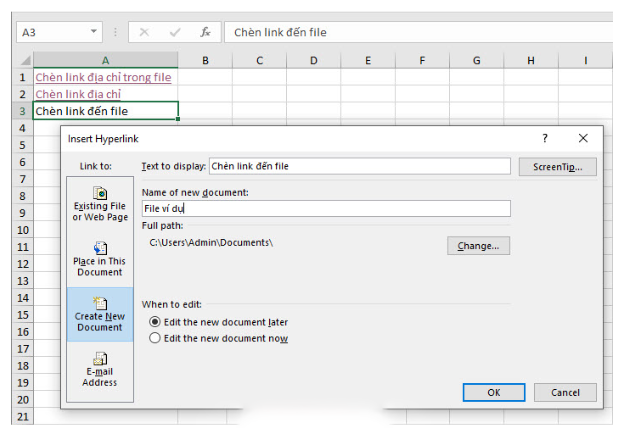
Sau cùng bạn bấm OK để xác nhận, bạn sẽ thấy một file Excel mới sẽ được tạo tại thư mục chỉ định.
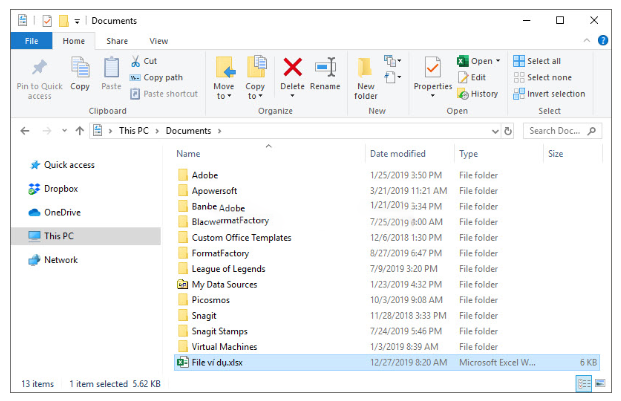
4. Copy địa chỉ email vào file Excel
Cũng giống như các phần trên, để tiến hành chèn địa chỉ email vào file Excel bạn cần click chuột phải vào ô dữ liệu cần chèn.
Tiếp đó tại ô cửa sổ chức năng Insert Hyperlink, bạn cần chuyển mục Link to thành E-mail Address.
Điền các thông tin như địa chỉ email tại mục E-mail Address, tiêu đề thư tại mục Subject.
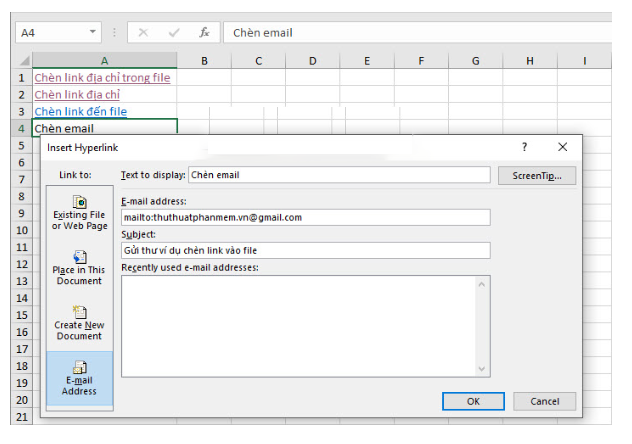
Cuối cùng chọn OK để xác nhận.

5. Kết luận
Bài viết đã hướng dẫn chi tiết và đầy đủ các cách copy đường link vào Excel. Hy vọng qua bài viết này bạn có thể tiến hành thao tác thành công, hoàn thành các công việc được giao 1 cách tốt nhất. Nếu bạn đang có bất kỳ thắc mắc nào, hãy để lại bình luận xuống bên dưới, amailink.net sẽ giải đáp giúp bạn tận tình nhất.
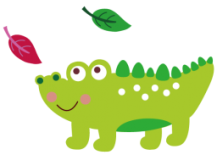
Hà Trọng Hưng là một Chuyên viên tư vấn giải pháp tối ưu link Với hơn 5 năm kinh nghiệm trong nghề, đã tích lũy được nhiều kinh nghiệm với vốn hiểu biết sâu rộng về việc tối ưu hóa liên kết và cung cấp dịch vụ rút gọn link hiệu quả.